Cómo utilizar la fórmula menor o igual en Excel

La fórmula menor o igual en Excel se utiliza para realizar una comparación entre dos o más datos. Puedes aplicarlo de forma manual o con una fórmula del programa.
En este artículo te enseñaremos a cómo utilizar la fórmula menor o igual en Excel de forma fácil y práctica. De esta manera, podrás utilizar otra función del programa con más practicidad.
Índice de contenidos
De forma manual
Para usar la fórmula menor o igual que en Excel de forma manual, solo tienes que ingresar en una celda el signo de igualdad (=), hacer clic sobre las celdas que contienen los números a comparar y en el medio, ingresar el símbolo “<=”.
Presiona “Enter” para ver el resultado. Si el primer valor es menor que el segundo, la fórmula indicará VERDADERO. En caso contrario, indicará FALSO.
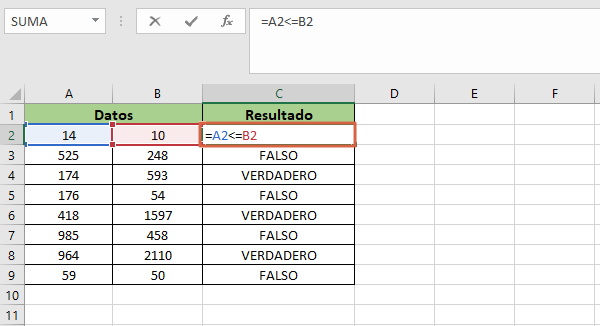
Con la función SI
Para usar la fórmula menor o igual que en Excel se empleará la función SI de la siguiente manera:
- En una celda disponible escribe “=SI(”.
- Haz clic sobre la celda que contiene el número a comparar y luego ingresa el símbolo de menor o igual que (<=). En este caso, se desea saber si las personas son mayores de edad, por lo tanto, si el número es igual o menor a 17, será menor de edad. Agrega punto y coma para continuar.
- En “valor_si_verdadero”, se escribirá “Menor de edad”. Ingresa un punto y coma. En “valor_si_falso” se escribirá “Mayor de edad”.
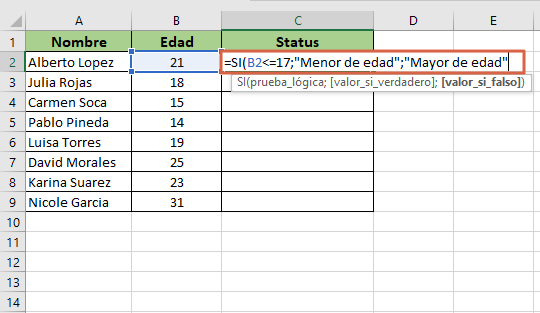
- Cierra paréntesis y pulsa Enter para ver el resultado. Si quieres repetir la fórmula para las demás celdas, haz clic sostenido sobre la esquina inferior derecha y desliza el cursor hasta el último dato. Suelta el clic y ve los resultados en cada celda.
Nota: esta función se utiliza y se combina con el operador menor o igual que para arrojar resultados diferentes a “verdadero” y “falso”.
En conclusión, el proceso para utilizar la fórmula menor o igual que en Excel es sencillo, puesto que puedes decidir si aplicarlo de forma manual o usando una función del programa.